- Auteur : kamildanak
- Version de Minecraft : 1.7.10 – 1.12.2
- Version du mod : 3.0.0
Il y a quelques mois sortait un article portant sur le mod EnderPay, ajoutant un système d’économie au jeu, avec une monnaie. Toutefois, l’intérêt de ce mod était assez limité, car il ne permettait aucun système d’échange automatisé, ce qui limitait les possibilités. Heureusement, kamildanak, auteur du mod, a également réalisé un mod, fonctionnant avec EnderPay, ajoutant à Minecraft des blocs de vente, utilisant la monnaie d’EnderPay. Ceci permet d’intégrer au jeu un véritable système d’économie, ce qui permet d’en profiter sur des serveurs moddés sans plugins. Notez cependant qu’EnderPay n’est pas requis, et que vous pouvez tout simplement échanger des objets, sans monnaie intermédiaire.
 Le cœur du jeu : Le vending block
Le cœur du jeu : Le vending block
Trois différents blocs sont disponibles, chacun ayant une spécificité. La recette varie légèrement en fonction du bloc souhaité. Vous trouverez, dans l’ordre, la recette pour le Vending Block, le Vending Block avancé et le Vending Block multiple.
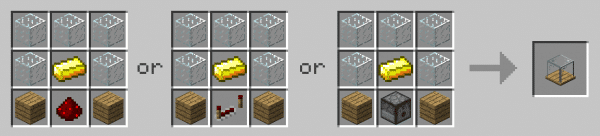 Notez que vous pouvez remplacer les planches par d’autres blocs, ou des lingots, pour donner à votre bloc une nouvelle apparence.
Notez que vous pouvez remplacer les planches par d’autres blocs, ou des lingots, pour donner à votre bloc une nouvelle apparence.
Lorsque votre Vending Block est créé, vous pouvez le poser, grâce à un clic-droit. Ensuite, vous pouvez modifier la vente en faisant un clic-droit sur le bloc fraîchement créé. Vous aurez donc accès à une interface, pouvant varier en fonction du bloc créé.
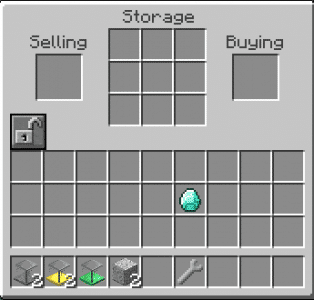 Interface d’un Vending Block basique
Interface d’un Vending Block basique
Comme vous pouvez le voir, le Vending Block comporte plusieurs emplacements de stockage. Le premier, à gauche,en-dessous de Selling, contient l’objet vendu. La case à droite, en-dessous de Buying, contient l’objet demandé. Notez que si vous désirez vendre contre de l’argent d’EnderPay, vous pouvez mettre un chèque signé du montant désiré. Enfin, au milieu, vous trouverez 9 cases de stockage, dans lesquelles vous pouvez mettre des exemplaires supplémentaires de l’objet vendu. C’est également là que seront déposés les objets donnés par les autres joueurs. Par ailleurs, en-dessous du stockage, vous retrouverez un bouton “cadenas”, vous permettant de fermer votre magasin. Notez également que le joueur qui a posé le bloc est le seul à avoir accès à cette interface.
Si vous avez construit un Advanced Vending Block, vous constaterez la présence d’un bouton Select… en-dessous de l’objet acheté. Cela vous permet de choisir parmi tous les objets du jeu, sans avoir à déposer vous-même un exemplaire personnel de cet objet. Notez toutefois qu’il devient impossible de déposer un objet personnel, et par conséquent, un chèque d’EnderPay.
Enfin, le Multiple Vending Block comporte 4 cases de vente, permettant de vendre un ensemble de plusieurs objets différents, en échange d’un autre objet, ou d’argent.
Vous pouvez détruire votre propre Vending Block en le vidant totalement, et en faisant un clic-gauche dessus.
Les autres joueurs peuvent donc voir l’offre en question en passant la souris sur le bloc. Ils peuvent également obtenir davantage de détails en s’accroupissant. S’ils sont intéressés, ils peuvent ensuite faire un clic-droit sur le bloc, en tenant l’objet demandé en main, pour conclure l’échange.
 L’outil du modérateur : le Vending Block Wrench
L’outil du modérateur : le Vending Block Wrench
Sur certains serveurs, il peut être intéressant de bénéficier de certaines fonctionnalités pour des magasins “officiels”, gérés par les administrateurs. C’est pourquoi le Vending Block Wrench a été créé, afin de permettre aux administrateurs de serveurs de gérer des paramètres inaccessibles aux simples joueurs. Cet objet peut être obtenu uniquement en mode créatif, et permet aux administrateurs d’accéder à une nouvelle interface. En effet, en faisant un clic-droit sur un Vending Block en tenant cet objet, une autre interface s’affichera, vous donnant accès à deux nouveaux paramètres.
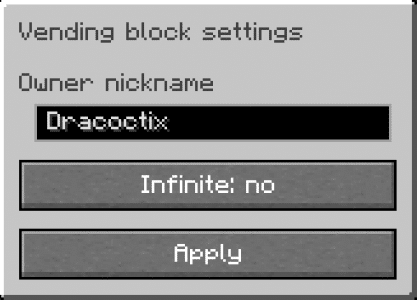 La zone de texte permet d’entrer un surnom pour le possesseur du magasin. Cela permet, par exemple, de mettre un nom différent pour les magasins “officiels”. Notez toutefois que cela ne permet pas de changer le possesseur du Vending Block, la personne l’ayant originellement posé reste son possesseur.
La zone de texte permet d’entrer un surnom pour le possesseur du magasin. Cela permet, par exemple, de mettre un nom différent pour les magasins “officiels”. Notez toutefois que cela ne permet pas de changer le possesseur du Vending Block, la personne l’ayant originellement posé reste son possesseur.
Le deuxième paramètre permet de définir si les stocks du magasin sont infinis, auquel cas, à chaque achat, un nouvel exemplaire de l’objet est créé, et les stocks ne diminuent pas, ce qui permet à l’administration de créer des magasins aux stocks infinis, par exemple pour proposer certaines ressources particulières.
 Téléchargement
Téléchargement
API
[1.12.2] Foamflower [1.12] Foamflower
Mod
[1.12.2] Vending Block [1.11.2] Vending Block [1.10.2] Vending Block [1.8.9] Vending Block [1.7.10] Vending Block
Installation
Windows : Allez dans le menu Démarrer, puis rendez-vous dans Exécuter. Sinon, faites Touche Windows + R. Ensuite, tapez %appdata% dans la barre de recherche, puis allez dans le dossier .minecraft.
Linux : Appuyez en même temps sur ALT + F2. Vous devriez normalement avoir votre .minecraft.
Si vous ne le voyez pas, activez les dossiers cachés avec la combinaison CTRL + H.
Mac : Votre dossier minecraft se trouve dans Utilisateur > Bibliothèque > Application Support.
Si vous ne trouvez pas Application Support, faites Finder > Barre des menus : Aller + Maintenir ALT > Bibliothèque.
Glissez ensuite le zip de votre mod dans le dossier mods, qui se trouve dans votre .minecraft.
Lancez le jeu, et amusez-vous bien !

![[Mod] Vending Block [1.7.10 – 1.12.2]](https://www.minecraft-france.fr/wp-content/uploads/2018/01/VendingBlock.jpg)

yo j’ai pas bien compris en fait le mec qui a posé le bloc est-ce-que c’est automatique et que quand t’achete y’a ton or qui reviens directe a celui a qui t’as acheter l’objet, ou le c’est le vendeur qui doit revenir souvent voir si on lui a acheter qqchose repondez moi vite j’ai besoin de savoir
Merci pour ce mod qui me parrait mieux que custom npc!!!
Bon mod !
Il suffit de désactiver ton antivirus.
Sa n’empêche pas que le mod ne foncionne pas
Il s’agit d’un antivirus paranoïaque, le mod ne contient aucun virus ou autre ^^
Ce mod contient un virus et ne fonctionne pas .J’ai aisayer de l’installer mais sa me mais que le téléchargement est annuler car il à détecter un virus (Déconseiller de le télécharger )